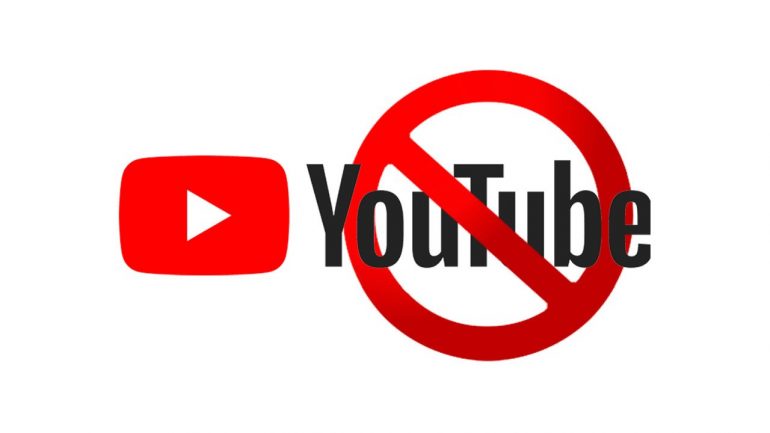YouTube’da her gün yaklaşık bir milyar saat içerik izleniyor. Bu da YouTube’u açık ara dünyanın en popüler video paylaşım platformu yapıyor. Hem eğlence hem de eğitim açısından çocuklar için büyük bir nimet sunarken, içeriği denetleme sorumluluğu da tamamen ebeveynlerde oluyor. Peki bunu nasıl yapabilirsiniz? Elbette belirli YouTube kanallarını engelleyerek. Bir YouTube kanalını engellediğinizde, çocuğunuz o kanala yüklenen videoları bir daha görüntüleyemez. Ayrıca videolar bir daha önerilen olarak da görünmeyecek.
YouTube Kanal Engelleme İşleminin Avantajları
Bir YouTube kanalını engellemenin kullanıcılara potansiyel olarak sağladığı bazı avantajlar bulunuyor. Bunlardan bahsetmek gerekirse:
- Alakalı kanalları görme: Bir YouTube kanalını engellemek, platformda gördüğünüz içeriği düzenlemenize yardımcı olarak ilgi alanlarınızla daha alakalı kanallara odaklanmanızı sağlar.
- Rahatsız edici veya uygunsuz içeriklerden kaçınma: Rahatsız edici veya uygunsuz içerik yayınlayan bir YouTube kanalıyla karşılaşırsanız, kanalı engellemek, gelecekte bu tür içerikleri görmemenize yardımcı olabilir.
- Dikkat dağıtıcı unsurları azaltma: Bir YouTube kanalını engellemek, dikkat dağıtıcı unsurları azaltmanıza veya ders çalışmak gibi başka şeylere odaklanmanıza yardımcı olabilir.
- Gizliliğinizi koruma: Belirli bir YouTube kanalıyla ilgili gizlilikle ilgili endişeleriniz varsa kanalın engellenmesi, kanalın yorumlarınızı veya içerikleriyle etkileşimlerinizi görmesini engelleyerek gizliliğinizin korunmasına yardımcı olabilir.
Bir YouTube kanalını engellemek, genel olarak YouTube deneyiminizi özelleştirmenize ve ilgi alanlarınızı korumanıza yardımcı olabilir.
YouTube TV’de Kanal Engelleme
YouTube TV’de kanalları engellemek için şu adımları izleyin:
- YouTube TV hesabınıza giriş yapın.
- Ekranın sağ üst köşesindeki profil simgesini seçin.
- Ayarlar seçeneğini seçin.
- Sol tarafta bulunan “Canlı Rehber” bölümünü seçin.
- Listelerinizden kaldırmak istediğiniz tüm kanalları işaretlemeden bırakın.
YouTube Kids’teki Videolar Nasıl Engellenir?
YouTube Kids, ebeveynlerin çocuklarının güvenli bir video izleme deneyimi yaşaması için geliştirilen bir servistir. Eğer çocuğunuzun YouTube Kids üzerinden bazı kanallara erişimini kesmek istiyorsanız, şu adımları uygulamalısınız:
Mobil uygulama üzerinden
- Bir YouTube kanalının ana sayfasına gidin. Bunu kanalın videolarından birini izlerken kanalın adına veya logosuna tıklayarak da yapabilirsiniz.
- Ardından kanalın ana sayfasına yönlendirileceksiniz. Kanal adının sağında bulunan üç noktanın (dikey şekilde) üzerine tıklayın.
- Bu kanalı engelle yazılı kısma tıklayın.
Tarayıcı üzerinden
- Bir YouTube kanalının ana sayfasına gidin. Bunu kanalın videolarından birini izlerken kanalın adına veya logosuna tıklayarak da yapabilirsiniz.
- Kanalın ana sayfasına yönlendirildikten sonra Kırmızı Abone Ol yazılı kısmın sağında bulunan dikey üç noktaya tıklayın.
- Son olarak Bu kanalı engelle‘ye tıklayın.
YouTube Kanal Engelleme Nasıl Yapılır?
YouTube’da tüm YouTube kanallarını engelleyebilir veya bu kanalların (ve videoların) çocuğunuza önerilmesini durdurabilirsiniz. Eğer önerilmesini durdurursanız, çocuğunuz yine de arama çubuğunu kullanarak aradığı videoya ulaşabilecektir. Aşağıdaki yöntemi hem bilgisayarda hem de YouTube mobil uygulamasında uygulayabilirsiniz.
YouTube ‘Kanalı Önerme’
- YouTube’da ilgili hesaba giriş yapın.
- Çocuğunuza önerilmesini istemediğiniz kanala ait video başlığının hemen sağında bulunan üç dikey noktaya tıklayın.
- Çıkan listeden Kanalı Önerme‘ye tıklayın.
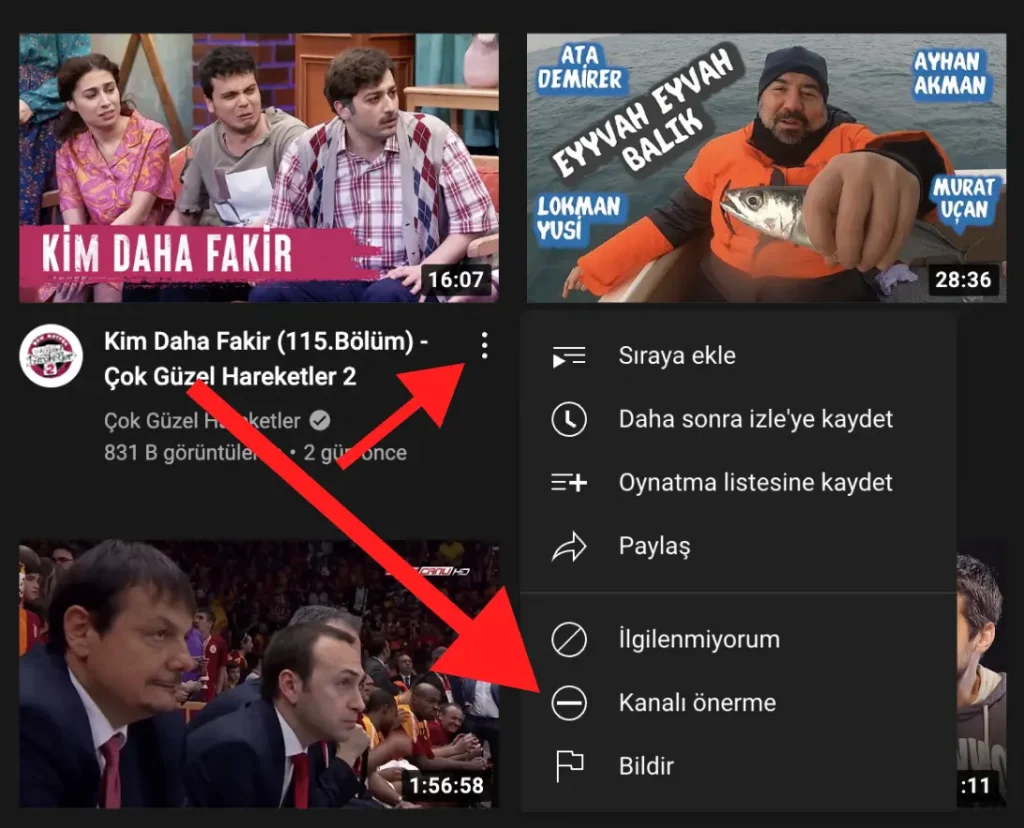
YouTube Kanal Engelleme
Daha kökten bir çözüm olarak bir YouTube kanalını komple engelleyebilirsiniz. Bunun nasıl yapılabileceğini bu zamana kadar fark etmemiş olmanız gayet doğal. Çünkü YouTube, sanki kanal engellemeyi yapamayasınız diye epey ‘ücra’ bir yere yerleştirmiş. Bunun için izlemeniz gereken yol, bilgisayarda sırasıyla şu şekilde:
- Engellemek istediğiniz YouTube kanalının ana sayfasına gidin.
- Ana Sayfa yazılı kısmın en sağında bulunan Hakkında‘nın üzerine tıklayın.
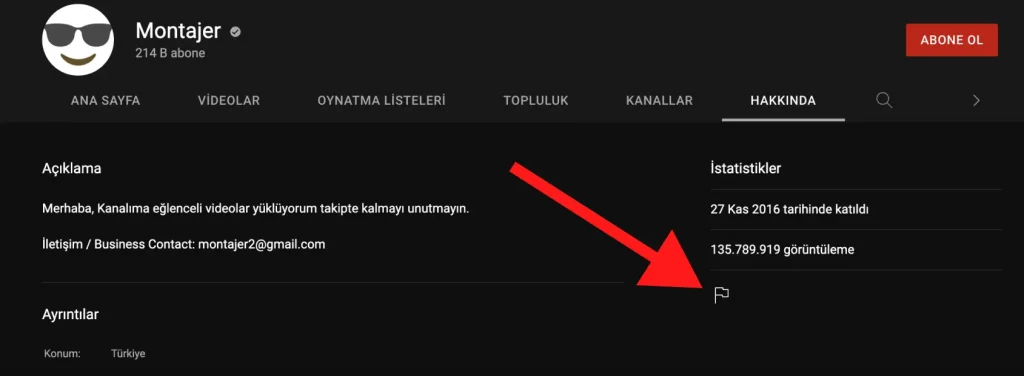
- Buraya tıkladığınızda, yukarıda okla gösterilen bayrak şeklindeki simgeye tıklayın. Ardından sizi şöyle bir menü karşılayacak:
- Kullanıcıyı engelle
- Kanal resmini bildir
- Profil resmini bildir
- Kullanıcıyı bildir
- Buradan ‘Kullanıcıyı engelle’ yazısına tıklayın.
Mobil uygulamada da benzer yolu takip ederek önce engellemek istediğiniz YouTube kanalının ana sayfasına gidin. Ekranın sağ üst köşesindeki üç dikey noktaya dokunun. Buradan Kullanıcıyı engelle yazılı kısmın üzerine dokunun. Tüm yapmanız gereken bu kadardı.
Firestick, Fire TV Cube veya Fire TV Üzerinden YouTube Kanal Engelleme
Birçok kişi, Fire TV Stick veya Cube’un, YouTube kanallarını ana sayfdan engellemek için bir seçeneğe sahip olmadığını düşünür. Bunun nedeni, akışınızdaki bir videoyu vurguladığınızda menü simgesinin (üç dikey nokta) olmamasıdır. Ancak ana sayfanızdaki akışınıza bir kanalı engellemenize olanak tanıyan bir yöntem bulunuyor. Bunun için izlemeniz gereken adımlar şunlar:
- Fire TV Stick veya Cube’u başlatın ve YouTube’u seçin.
- Akışınızdan engellemek istediğiniz bir kanala ait bir videoyu vurgulayın.
- Fire TV kumandanızdaki “Select” düğmesine BASILI TUTUN (basarak değil).
- Sağ tarafta bir kaydırma menüsü belirecektir. “İlgilenmiyorum” seçeneğini seçin.
- Ardından “Kanalı önerme“yi seçin.
- Artık YouTube ana sayfanızdaki akışınızda engellediğiniz kanaldan hiçbir video görünmeyecektir.
Unutmamalısınız ki engellediğiniz kanallar hala arama sonuçlarında görünür. Sadece artık ana sayfanızdaki akışınızda görünmezler.
Apple TV ile YouTube Kanal Engelleme
Apple TV’de YouTube kanallarını direkt olarak engelleyemeseniz de, beğenmediğiniz bir kanala erişimi kısıtlayabilirsiniz. Bunun için profilinizde ebeveyn denetimleri ayarlayabilirsiniz. İşte nasıl yapacağınız:
- Kısıtlamalar için kullanmak üzere bir PIN kodu belirleyin.
- Kumandanızı kullanarak ekranın altındaki Settings (Ayarlar) seçeneğine gidin.
- General (Genel) seçeneğini seçin, ardından Restrictions (Kısıtlamalar) bölümüne geçin.
- PIN kodunuzu girin ve tekrar girerek onaylayın. Devam etmek için OK düğmesine basın.
Şimdi, kısıtlamalarınızı özelleştirmeye başlayabilirsiniz:
- Menüye erişmek için tekrar Restrictions (Kısıtlamalar) bölümüne gidin.
- Kısıtlamaları ON konumuna getirin, ardından Apps (Uygulamalar) sekmesine kaydırın.
- Don’t Allow Apps (Uygulamalara İzin Verme) seçeneğini seçin.
- Bu kısıtlama uygulandığında, YouTube’a her eriştiğinizde PIN kodunuzu girmeniz gerekecektir. Tekrar belirtmek gerekirse bu işlem tek başına bireysel kanalları engellemese de istemediğiniz içeriğe başkalarının erişimini kısıtlamanız için yardımcı olur.
YouTube Kanal Engeli Nasıl Kaldırılır?
Bir YouTube kanalını engelledikten hemen sonra Geri Al’ı seçmediğiniz takdirde engellemeyi ‘bireysel’ kaldıramazsınız. Bununla birlikte engellediğiniz kanalların listesini de göremezsiniz. Fakat YouTube’daki tüm kanalların engelini kaldırmak için aşağıdaki adımları izleyebilirsiniz:
- Google Etkinliğim sayfanıza gidin.
- Soldaki menüde yer alan Diğer Etkinlik‘e tıklayın.
- YouTube ‘İlgilenmiyorum‘ geri bildiriminin altında yer alan Sil‘i tıklayın.
- Onaylamak için tekrar Sil‘e tıklayın.
Bu işlem, engellediğiniz tüm YouTube kanallarına tekrar erişebilmenizi sağlayacak.